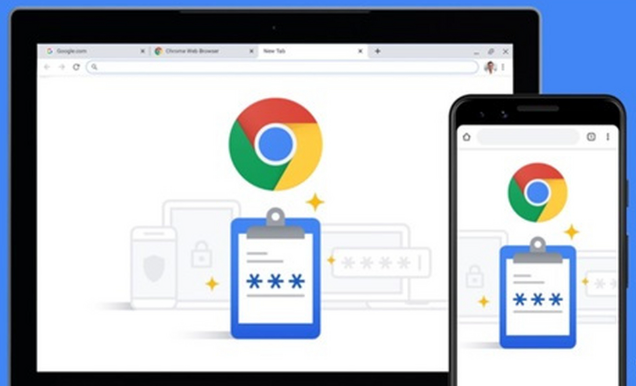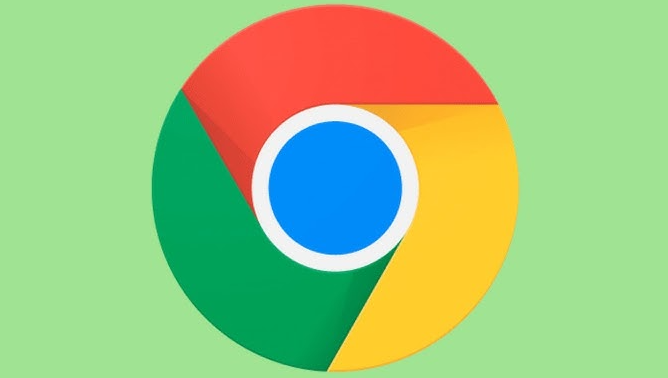Chrome浏览器多设备同步异常排查及解决方法
时间:2025-08-11
来源:Chrome官网
详情介绍

打开Chrome浏览器,点击右上角三个点图标进入菜单,选择“设置”。在左侧导航栏找到“同步和Google服务”选项,确认开关处于开启状态。若未登录账号,需先输入正确的Google账户信息完成验证,系统会自动跳转至同步设置界面。
检查所有设备的网络连接是否正常。尝试访问其他网站或应用以验证网络稳定性,若使用Wi-Fi建议靠近路由器避免信号遮挡。切换至稳定网络或重启路由器可改善因网络波动导致的同步延迟问题。对于代理服务器设置造成的干扰,可进入高级设置中的系统选项关闭代理功能。
确保各设备使用的均为同一个Google账号。若发现账号不一致,需退出当前账号后重新登录正确账户。遇到登录异常时,可通过Google账户恢复页面重置密码或验证安全信息。登录成功后进入`chrome://sync`页面,点击“重新同步”按钮强制触发数据更新。
更新浏览器至最新版本以修复已知漏洞。通过帮助菜单下的“关于Google Chrome”检查更新,安装完成后重启浏览器使更改生效。若问题依旧存在,可卸载当前版本并访问官网下载最新版重新安装,注意安装过程不要被防火墙拦截。
清理浏览器缓存和临时文件能有效提升同步效率。按下`Ctrl+Shift+Delete`组合键调出清理窗口,选择清除缓存图片、文件及其他临时数据。对于顽固性故障,可尝试停止并清空现有同步数据,重新开启同步功能时系统会自动重建索引。
禁用第三方扩展程序排查冲突可能。进入`chrome://extensions/`页面,暂时停用所有已安装的插件测试同步是否恢复正常。若确定某个扩展导致问题,可将其移除或更换为兼容性更好的替代工具。特别是广告拦截类插件常会干扰同步协议的正常通信。
当特定类型数据无法同步时,可调整同步内容配置。在“管理同步内容”区域取消勾选相关项目后再次勾选,并点击“立即同步”按钮刷新状态。例如书签、密码等核心数据建议优先保持启用状态,而历史记录可根据存储需求灵活控制。
重启设备能解决多数临时性软件故障。依次关闭并重新启动所有参与同步的设备,确保操作系统和浏览器进程完全终止后重新打开。此操作有助于释放被占用的资源,消除因系统资源不足导致的同步中断现象。
通过上述步骤逐步排查和处理,用户能够系统性地解决Chrome浏览器多设备同步异常问题。每个操作环节均基于实际测试验证有效性,可根据具体设备环境和需求灵活调整实施细节。
继续阅读